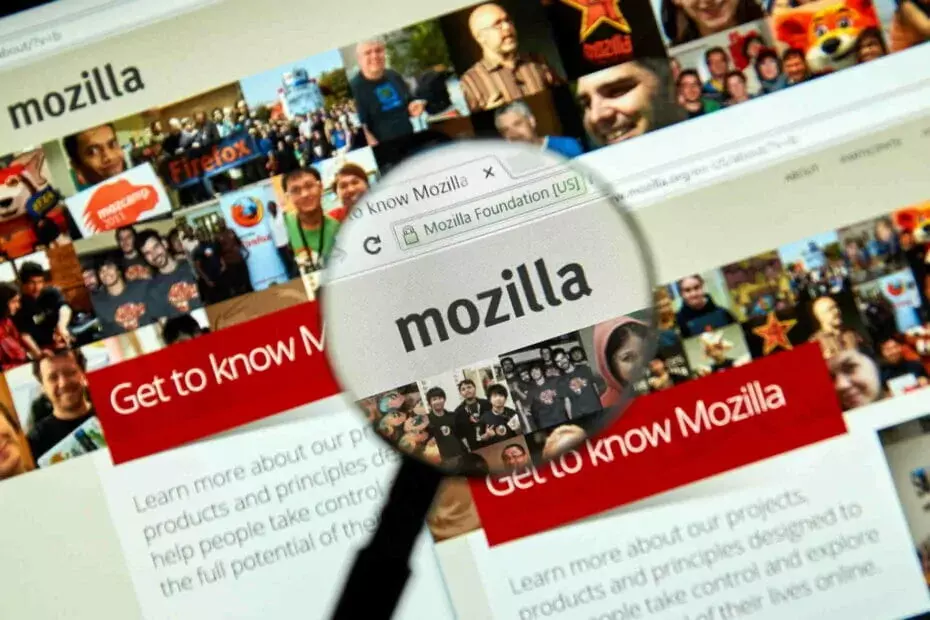- De când a început pandemia de COVID-19, munca hibridă a fost singurul răspuns.
- Una dintre cele mai utilizate platforme de comunicare este aplicația Microsoft Teams.
- Acest popular software de conferințe a primit o mulțime de îmbunătățiri în ultimul timp.
- Suntem pe cale să vă arătăm cum să blocați și să deblocați întâlniri importante în Teams.

Vorbim în mod constant despre menținerea în siguranță pe internet și exercitarea siguranței chiar și atunci când desfășurăm întâlniri importante.
Și din moment ce vorbim despre întâlniri, dacă doriți să vă asigurați întâlnirile Teams prin oprirea întârziaților sau chiar a invitaților neinvitați, vă oferim acoperire.
Cum îmi pot bloca întâlnirea Teams?
Practic, oricine încearcă să se alăture întâlnirii după ce ați blocat-o deja va primi o notificare care îi va spune că va fi imposibil să se alăture, deoarece întâlnirea este blocată.
Cu toate acestea, persoanele care au fost invitate la întâlnire, dar nu se pot alătura, pot accesa în continuare chatul întâlnirii, înregistrarea și alte informații.
Și dacă blocarea nu mai este necesară, puteți debloca cu ușurință întâlnirea, permițând astfel tuturor celorlalți să se alăture.
Pentru ca acest lucru să funcționeze, asigurați-vă că v-ați conectat la Teams cu contul de la serviciu sau de la școală.
- Faceți clic pe Participanții butonul, apoi pe butonul Opțiuni butonul de lângă el și selectați Blocați întâlnirea.

- Va apărea o fereastră de notificare care vă va întreba dacă sunteți sigur că doriți să blocați întâlnirea. Selectați Lacăt daca esti.

Acesta este aproape tot ce trebuie să faceți dacă doriți să vă asigurați întâlnirea Teams. Cu toate acestea, este posibil să doriți să eliminați această blocare și să permiteți altor persoane să se alăture.
Cum deblochez o întâlnire Teams?
Nu vă alarmați, deoarece procesul de inversare a acestei acțiuni este la fel de simplu ca și activarea acesteia.
Practic, repeți procesul prin care ai trecut pentru activarea blocării, doar că de această dată vei selecta opțiunea de deblocare.
- Apasă pe Participanții buton.
- Apasă pe Opțiuni butonul de lângă Participanții buton.
- Selectați Deblocați întâlnirea.

Acum știți cum să vă asigurați în mod corespunzător întâlnirile Teams și să adăugați un nivel suplimentar de confidențialitate la subiectele sensibile pe care urmează să le discutați.
În timp ce vorbim despre aplicația emblematică de conferințe a Microsoft, știați că acum puteți accesați fișierele Teams offline?
De asemenea, a primit și această aplicație protecție îmbunătățită împotriva phishingului în ultima vreme, din cauza perioadei de muncă hibridă continuă în care ne aflăm.
Poate doriți să știți, de asemenea, că Microsoft a lovit Acord de nivel de servicii telefonice Teams la un timp de funcționare de 99,99%., de la 99,9%.
Ți-a fost de ajutor acest articol? Anunțați-ne în secțiunea de comentarii de mai jos.